تحتاج إلى تعطيل هذه الميزة في كل مرة تقوم فيها بتحديث Windows الخاص بك.
- يمكن لأمان Windows في بعض الأحيان فحص الملفات غير الضارة وإتلافها.
- تتأثر الملفات المتعلقة بألعاب الفيديو ، مثل حفظ الملفات ، ولكنها قد تؤثر أيضًا على الملفات الأخرى.
- هناك حل بسيط لإيقاف أمن Windows من القيام بذلك.
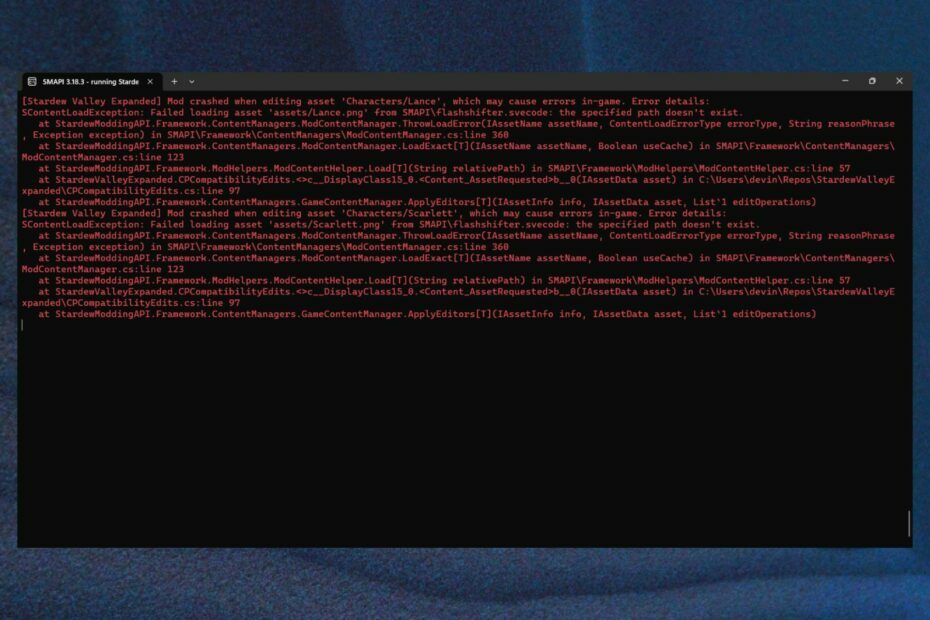
Xالتثبيت عن طريق النقر فوق ملف التنزيل
- قم بتنزيل Restoro PC Repair Tool التي تأتي مع التقنيات الحاصلة على براءة اختراع (براءة اختراع متاحة هنا).
- انقر ابدأ المسح للعثور على مشكلات Windows التي قد تتسبب في حدوث مشكلات بجهاز الكمبيوتر.
- انقر إصلاح الكل لإصلاح المشكلات التي تؤثر على أمان الكمبيوتر وأدائه.
- تم تنزيل Restoro بواسطة 0 القراء هذا الشهر.
يعد Windows Security أحد أفضل تطبيقات مكافحة الفيروسات الموجودة ، وهو يقوم بمفرده بعمل رائع في الحفاظ على أمان جهاز الكمبيوتر الخاص بك. ومع ذلك ، في بعض الأحيان يمكنه فحص الملفات الخاطئة ويمكنه تمييزها على أنها تالفة ، مما يجعلها غير قابلة للاستخدام.
يمكن أن يحدث هذا مع أي نوع من الملفات. في الحقيقة، واجه أحد مستخدمي Reddit هذا الخطأ أثناء محاولة الوصول إلى الملفات المحفوظة للعبة الفيديو.
يستمر أمن Windows في تدمير عمليات حفظ اللعبة الخاصة بي
بواسطة ش / BearDenTN في نظام التشغيل Windows11
على ما يبدو ، منذ آخر تحديث لنظام Windows ، فقد هذا المستخدم ملف حفظ بسبب الفساد ، مرة واحدة على الأقل لكل جلسة. ذلك لأن أمن Windows يفحص الملف في نفس الوقت الذي يحاول فيه المستخدم حفظه.
الآن ، هناك طرق متعددة للتعامل مع هذه المشكلة. أحد الحلول هو إدراج الملفات والمجلدات في القائمة البيضاء. يمكنك حتى إدراج منصات الألعاب الخاصة بك في القائمة البيضاء ، مثل Steam. في حالة التعامل مع هذه المشكلة أثناء اللعب ، يمكنك أيضًا إضافة اللعبة إلى قائمة Defender المسموح بها. بهذه الطريقة لن يمر أمن Windows عبرها. حل آخر هو ببساطة إيقاف تشغيل Windows Defender.
ولكن لنفترض أنك قمت بهذه الأشياء بالفعل ، ولا يزال أمن Windows يحذف ملفاتك أو يفسدها. ماذا تفعل بعد ذلك؟ في هذه الحالة ، ما زلت بحاجة إلى القيام بشيء آخر ، ويجب أن تكون ملفاتك آمنة.
إليك كيفية منع أمن Windows من حذف ملفاتك
- يضعط شبابيك + أنا لفتح الإعدادات.
- اذهب إلى الخصوصية و أمن وانقر عليها.
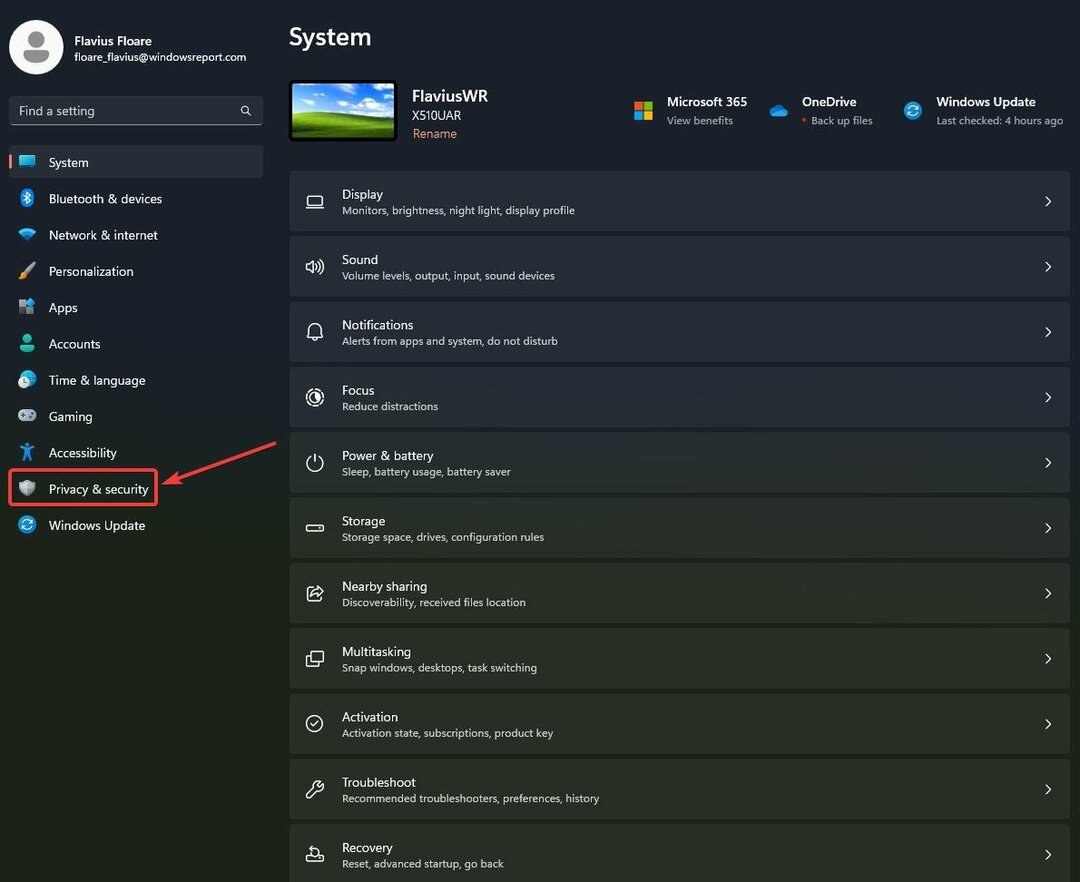
- اذهب إلى أمن Windows وانقر فوق علامة التبويب.
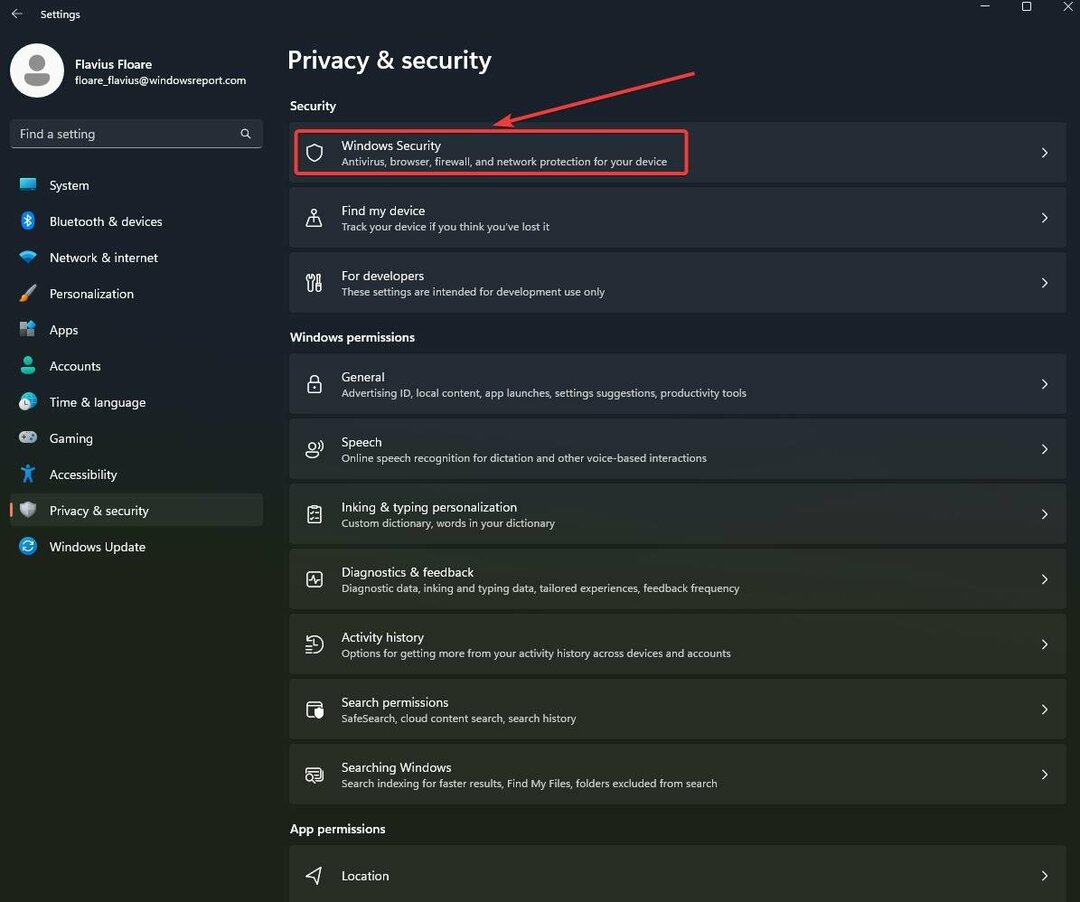
- يختار الحماية من الفيروسات والتهديدات وانقر عليها.
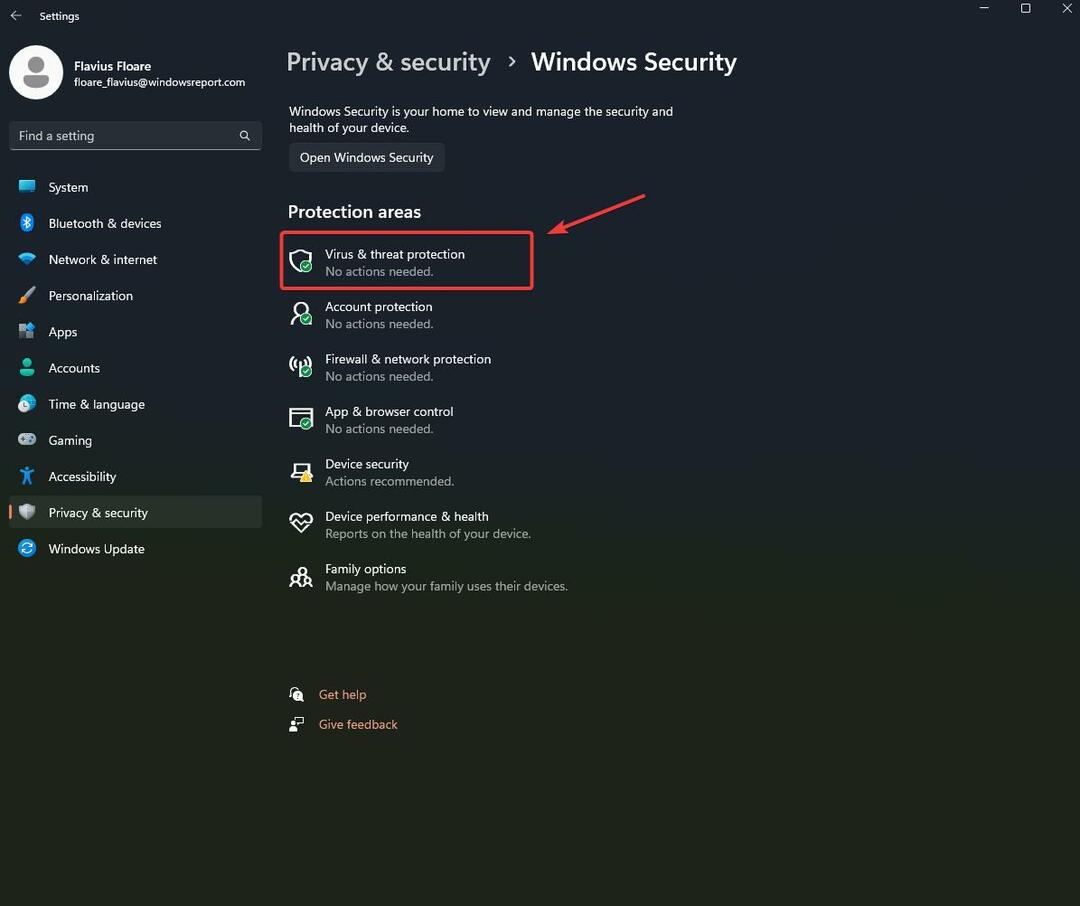
- اذهب إلى إعدادات الحماية من الفيروسات والمخاطر وانقر فوق إدارة الإعدادات.
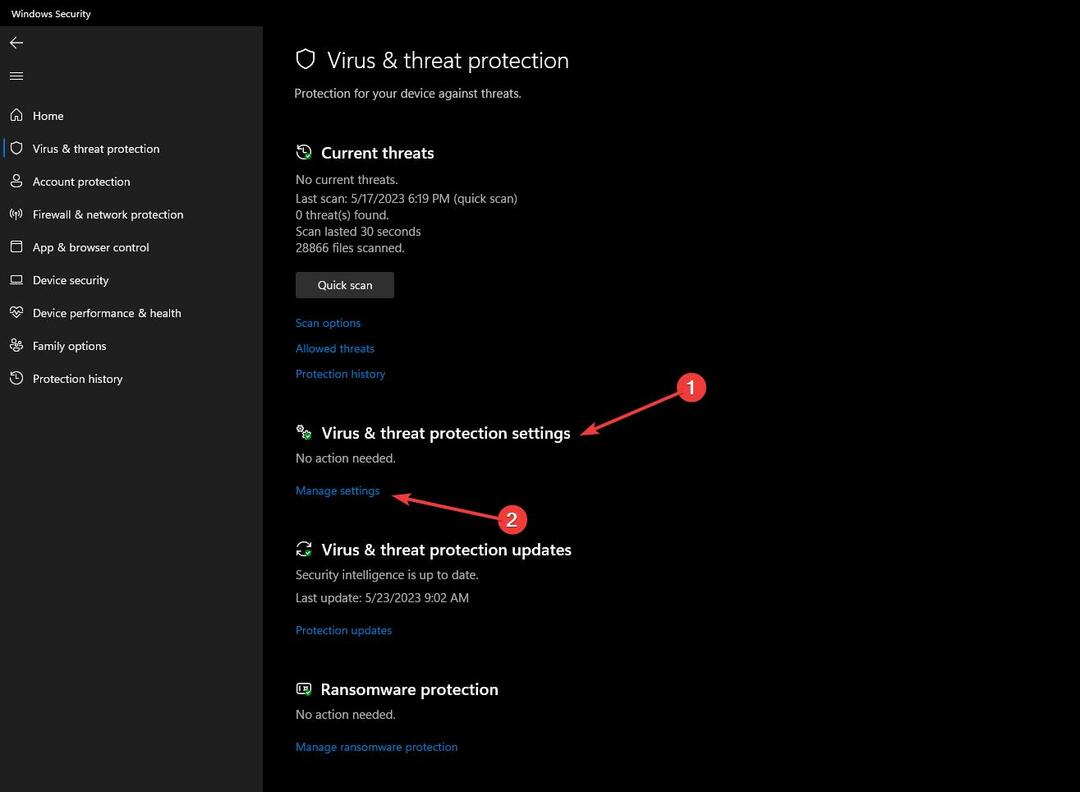
- اذهب إلى حماية من التلاعب و أطفئه.
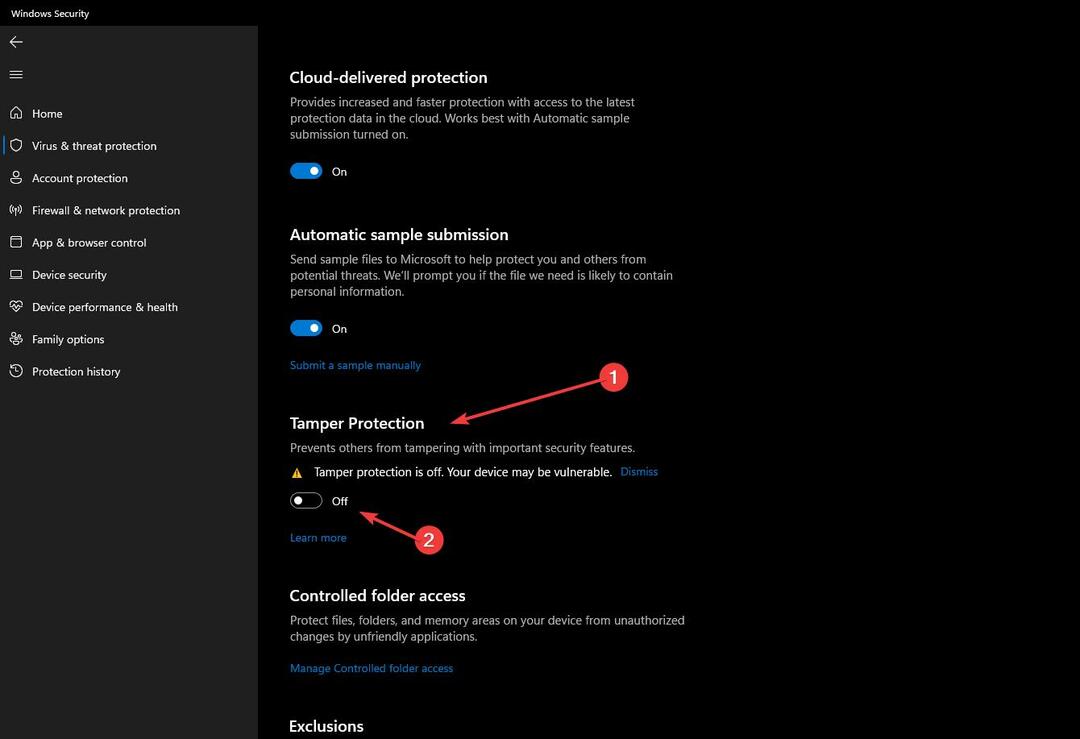
- أعد تشغيل الكمبيوتر وتحقق من تطبيق أمان Windows لمعرفة ما إذا كانت الحماية في الوقت الفعلي ستتم إعادة تنشيطها أم لا.
الحماية من العبث هي إحدى ميزات Windows التي تضمن لك الحماية من البرامج الضارة في أي وقت. على سبيل المثال ، إذا قمت بتعطيل الحماية في الوقت الفعلي ، فستقوم هذه الميزة بتمكينها مرة أخرى بعد فترة. لهذا السبب تحتاج إلى تعطيل هذه الميزة أيضًا.
تحتاج أيضًا إلى معرفة أن الحماية ضد العبث يتم تمكينها تلقائيًا بعد كل تحديث Windows مهم تقوم بتثبيته على جهاز الكمبيوتر الخاص بك. إذا واجهت هذه المشكلة ، بعد تثبيت تحديثات Windows مباشرة ، فإن إيقاف تشغيل الحماية ضد العبث يجب أن يصلحها.
فقط تذكر ذلك ، في المرة القادمة التي تقوم فيها بالتحديث.
هل واجهت هذه المشكلة؟ ما هي تجربتك معها؟ واسمحوا لنا أن نعرف في قسم التعليقات أدناه.
هل ما زلت تواجه مشكلات؟
برعاية
إذا لم تحل الاقتراحات المذكورة أعلاه مشكلتك ، فقد يواجه جهاز الكمبيوتر الخاص بك مشكلات أكثر خطورة في نظام التشغيل Windows. نقترح اختيار حل الكل في واحد مثل فورتكت لإصلاح المشاكل بكفاءة. بعد التثبيت ، فقط انقر فوق ملف عرض وإصلاح زر ثم اضغط ابدأ الإصلاح.
![تتحول الشاشة إلى اللون الأسود عند الاتصال بشاشة خارجية [Fix]](/f/45a46dd5a5a905079e43bc6442da21ce.png?width=300&height=460)

